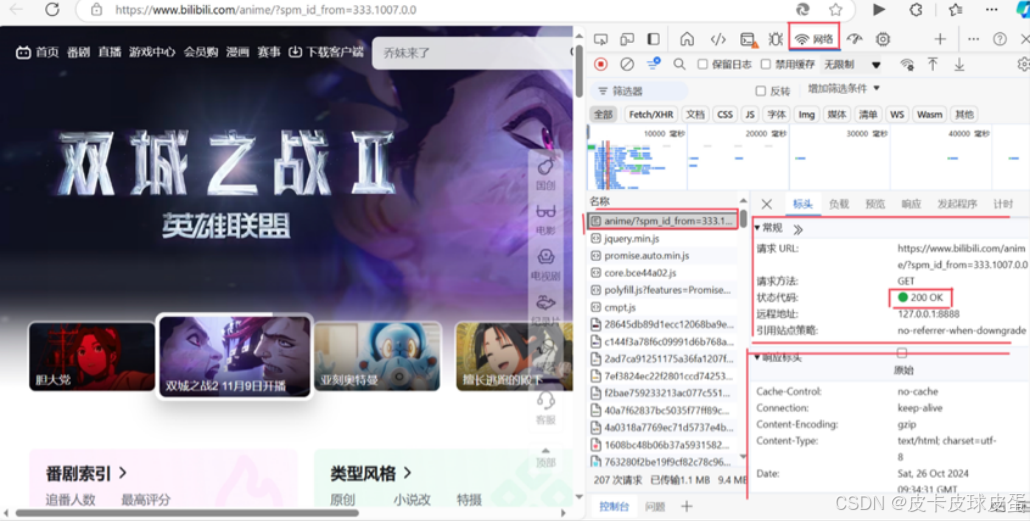如何进行接口测试练习

如何进行接口测试练习
一、免费api接口调用网站
我使用的是韩小韩Web API网站,该网站里很多免费接口可以调用,大家可以根据里面提供的api文档在postman中进行接口测试的练习
网站地址:
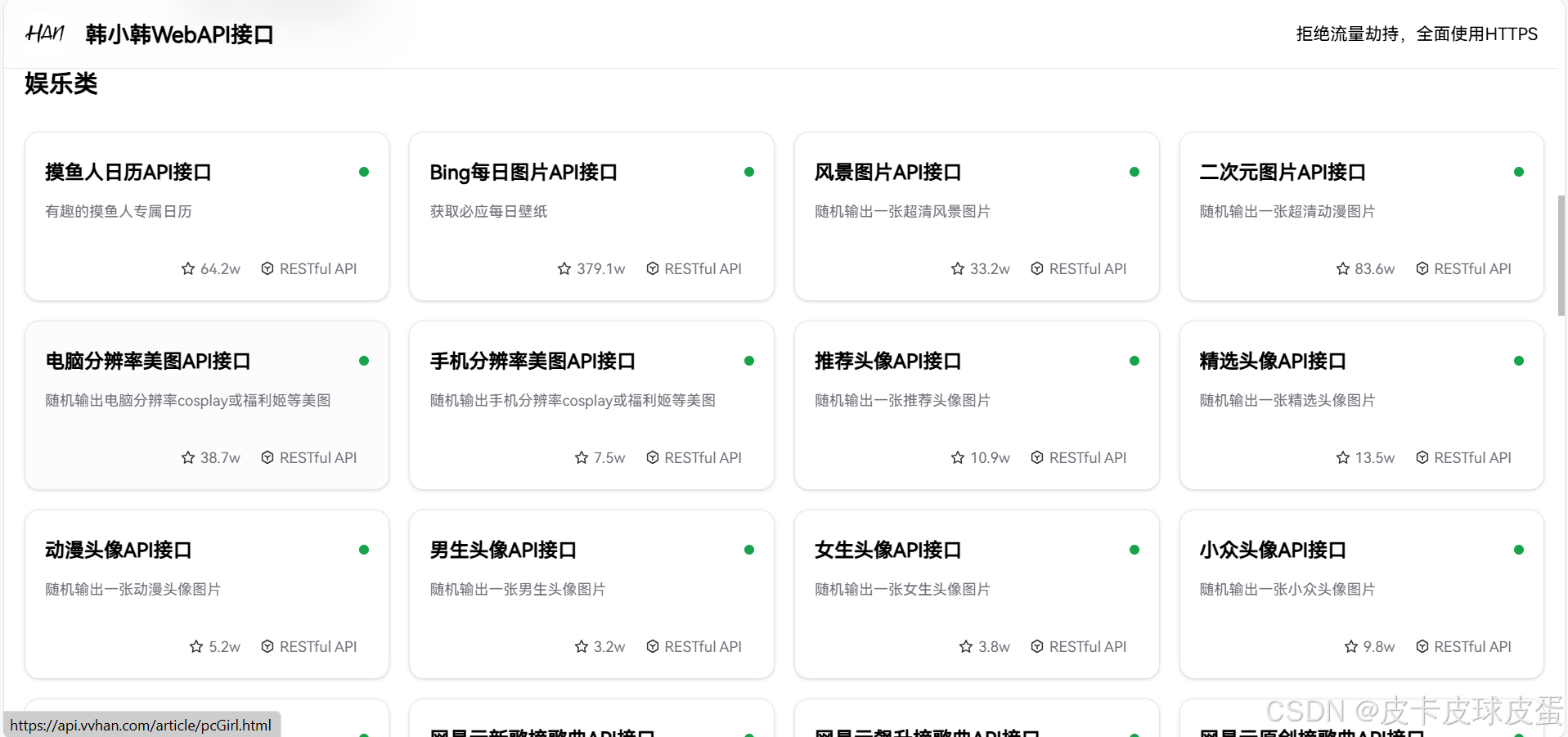
我以里面的Bing每日图片API接口为例,展示如何进行接口测试
1.点击bing每日图片API接口

2.网页会展示该接口的api文档
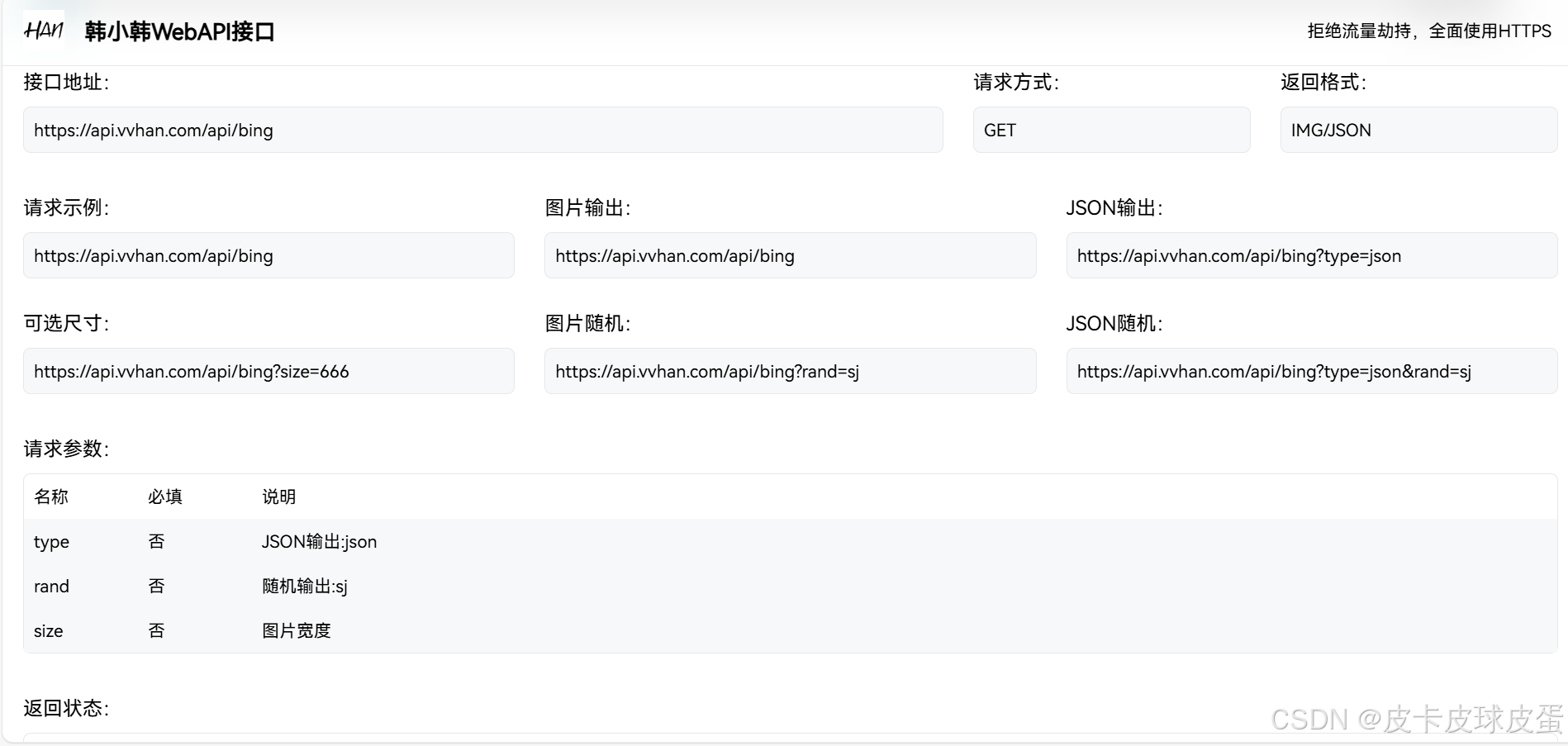
3.可以根据该api文档直接到postman中进行测试,也可以根据该api文档练习接口测试用例的编写,根据接口测试用例到postman中进行接口测试
以下是我以Bing每日一图的api文档编写的一部分测试用例

4.在postman中进行接口测试
以GET请求为例
(1)打开postman工具,新建一个接口请求
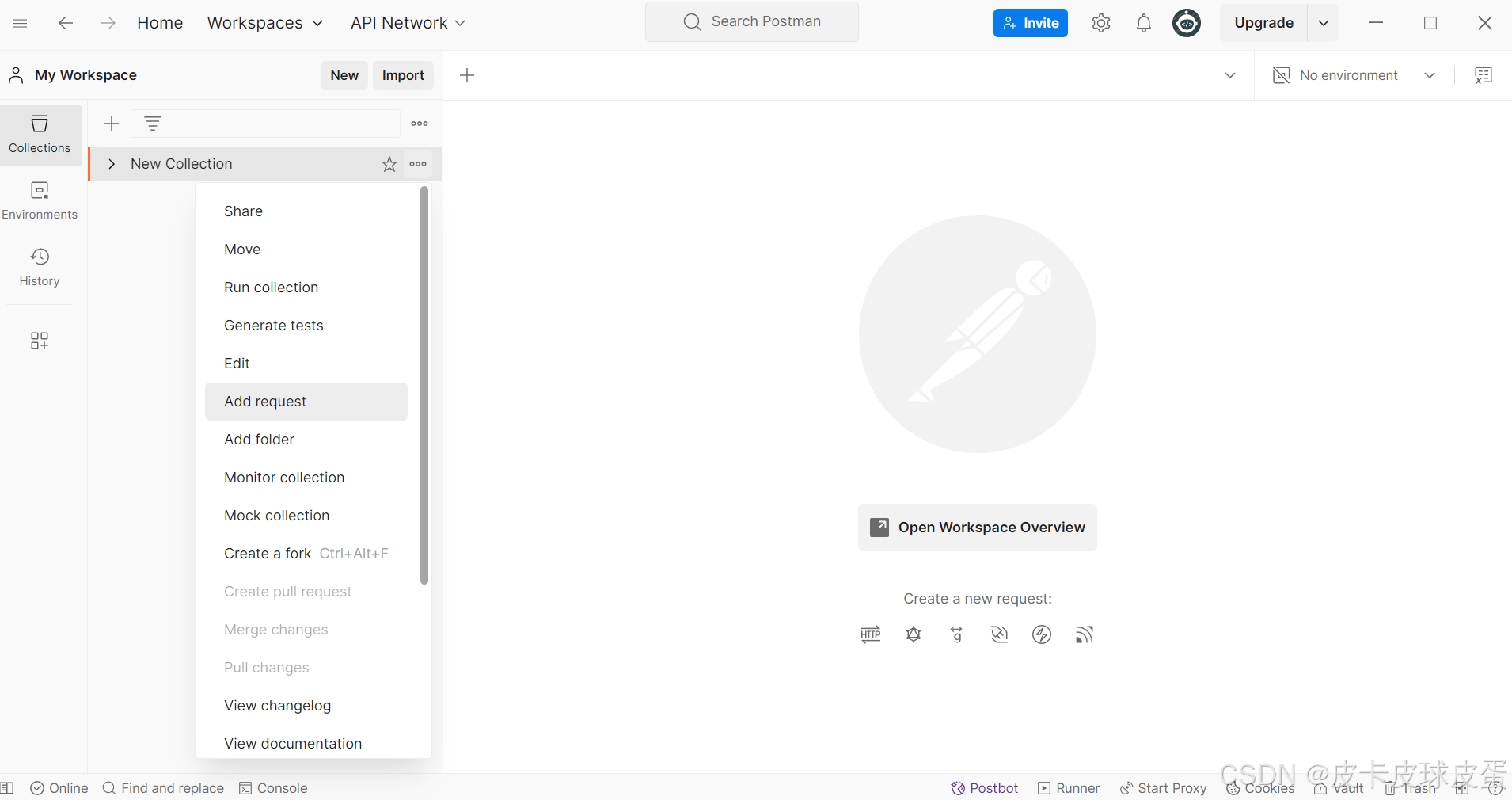
(2)选择请求类型为GET,但是postman默认请求就是GET类型,所以无需去选择
(3)填入完整的url地址,params会在你填写完url自动填充,所以无需填写
(4)点击send,发送请求,下方会显示响应结果
状态码200 :响应成功
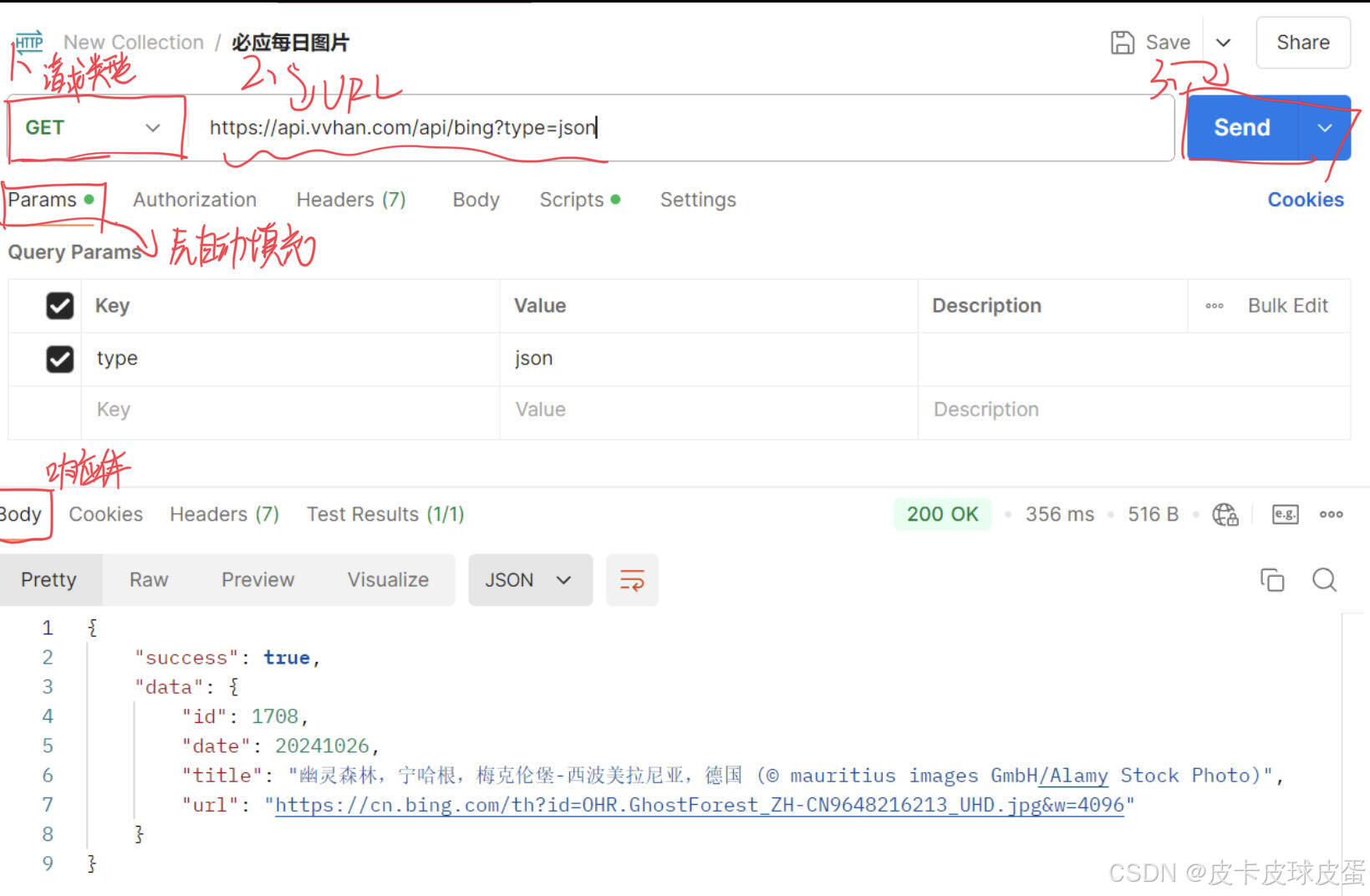
二、fiddle抓包
如果没有api文档可以,可以用fiddler进行抓包构造api文档
1.以bilibili网页为例
(1)打开哔哩哔哩网页
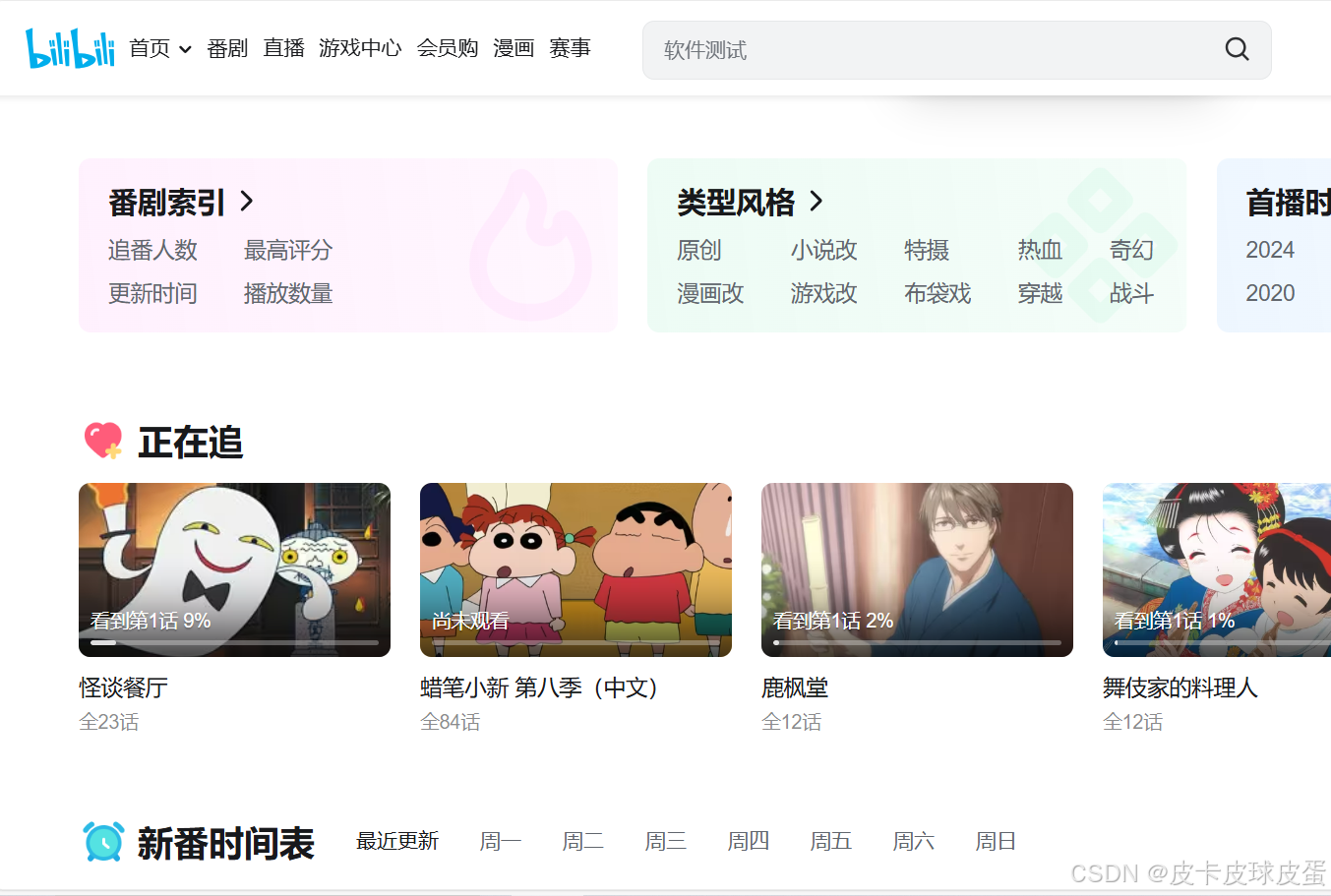
(2)打开fiddler工具,清空左边会话列表(点开x下面的removeall),以免会话太多,找不到想要抓的网页
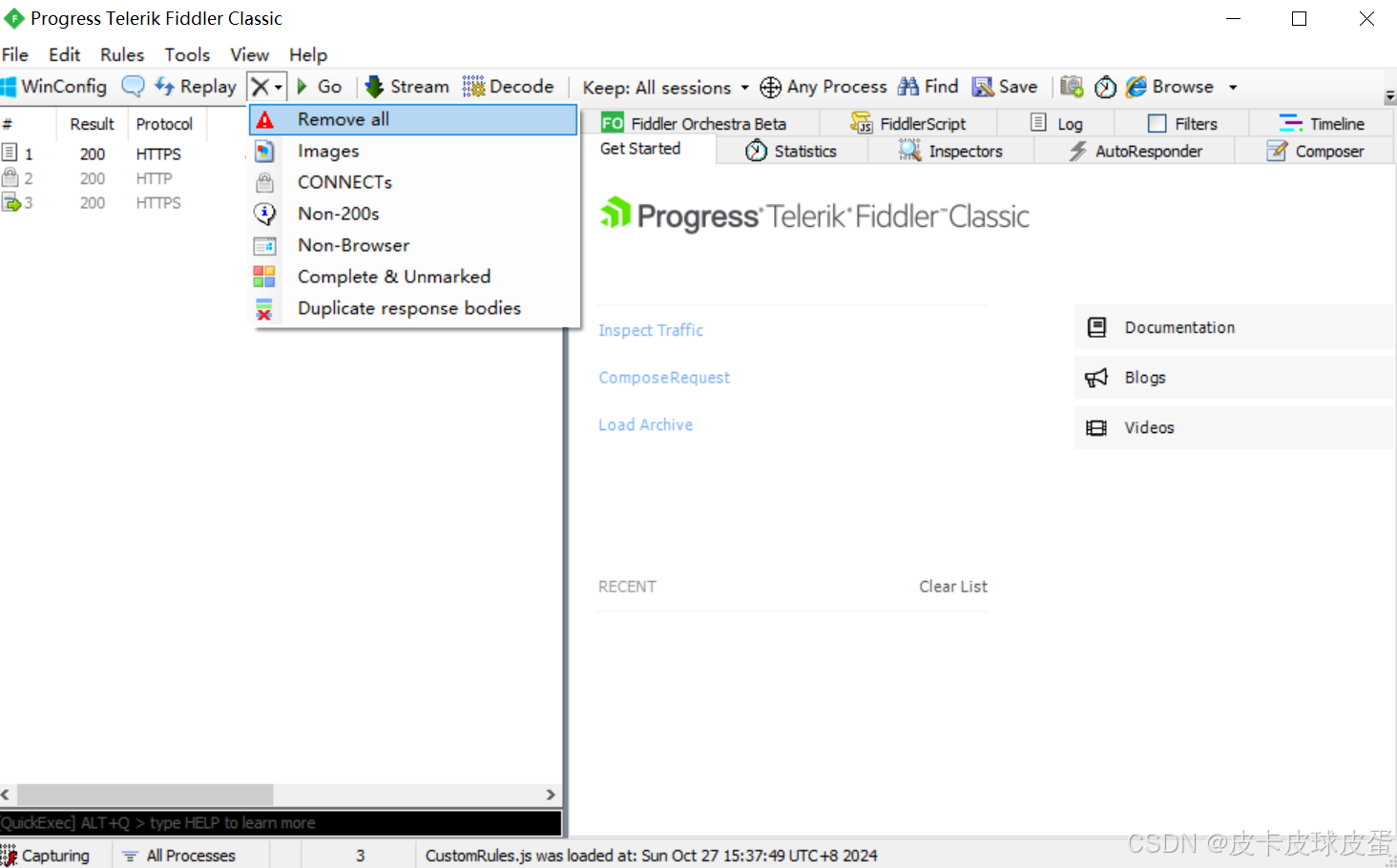
(3)刷新bilibili网页,打开fiddler查看抓包结果
inspectors查看请求和响应的消息,上半部分是请求的内容,下半部分是响应的内容
在request中
headers:显示客户端发送到服务器的HTTP请求的header,显示为一个分级视图,包含了Web客户端信息,Cookie,传输状态等
TextView:显示post请求的body部分文本
WebForms:显示请求的GET参数和POST body内容,以表格形式显示
raw:显示完整的消息结构
在response中
headers:分级试图显示响应的header
TextView:使用文本显示响应的body
WebForms:响应在web浏览器中的预览效果
raw:显示完整的消息结构
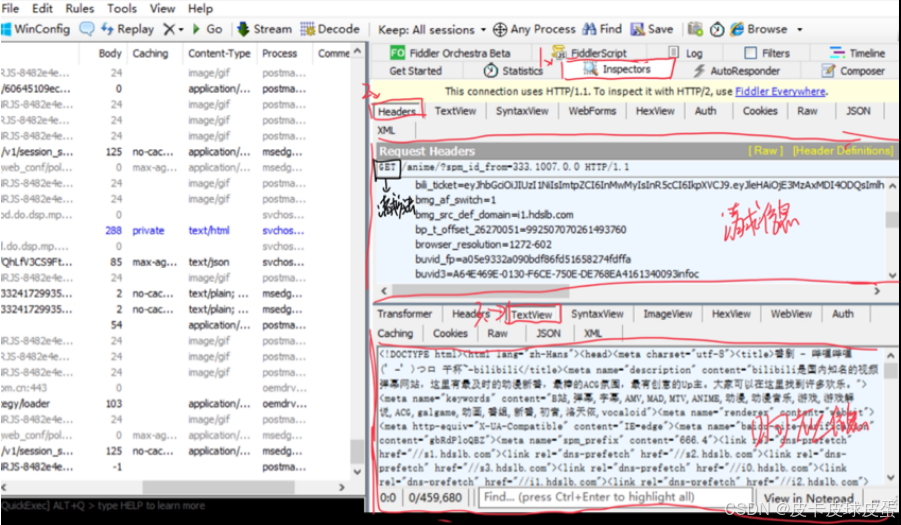
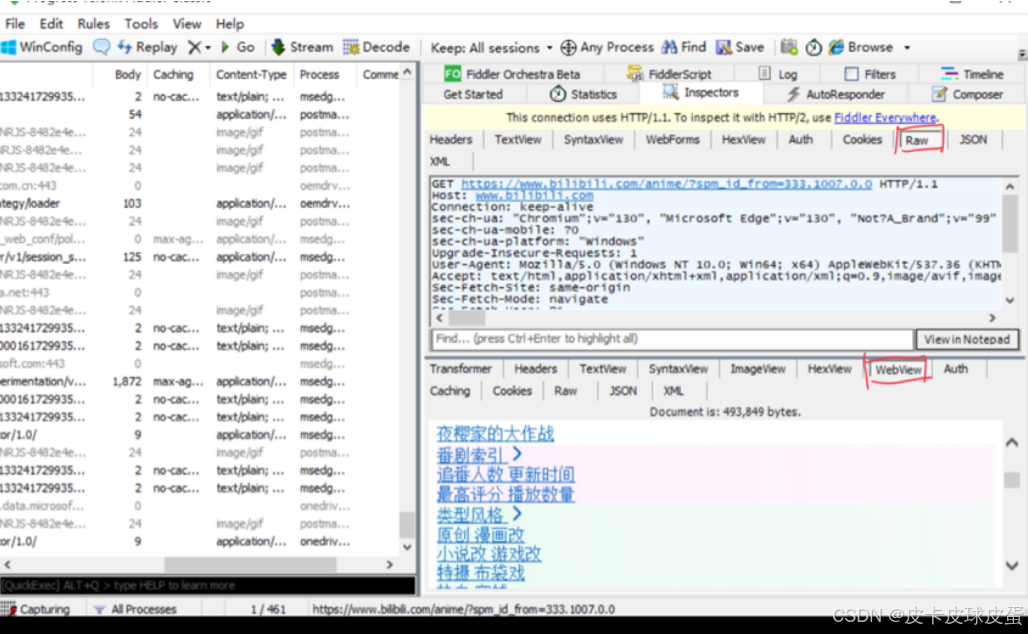
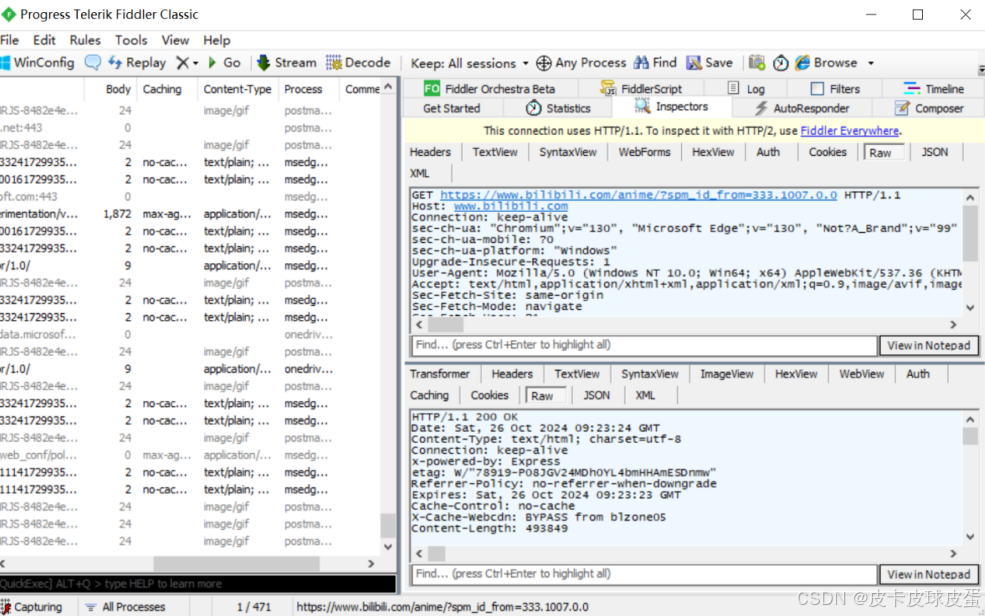
(4)在fiddler中复制url地址
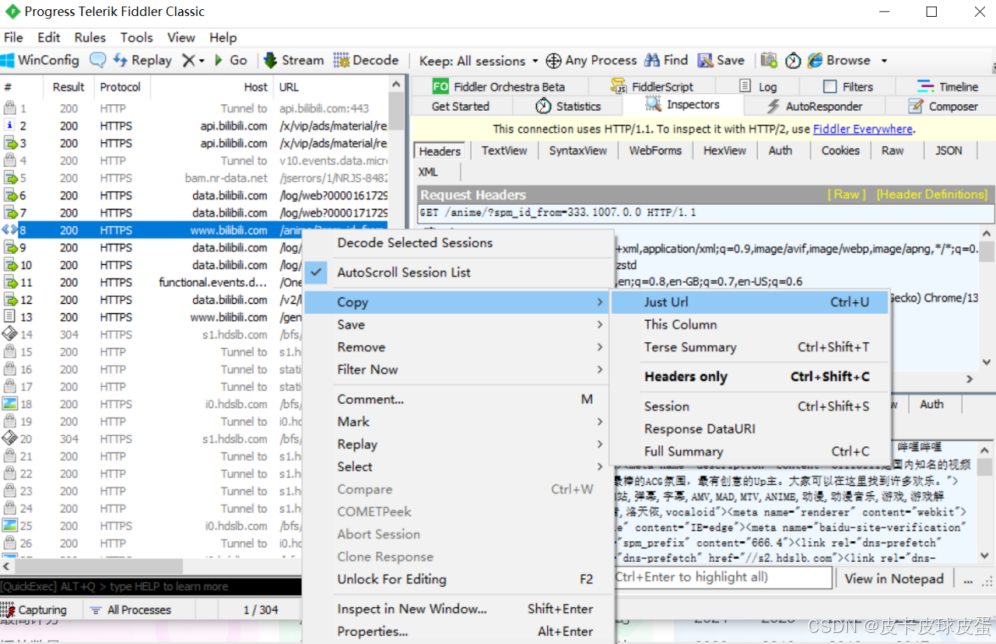
(5)根据fiddler抓包结果,构造api文档
请求类型:GET请求
URL:
(6)根据构造的api文档,在postman中进行接口测试
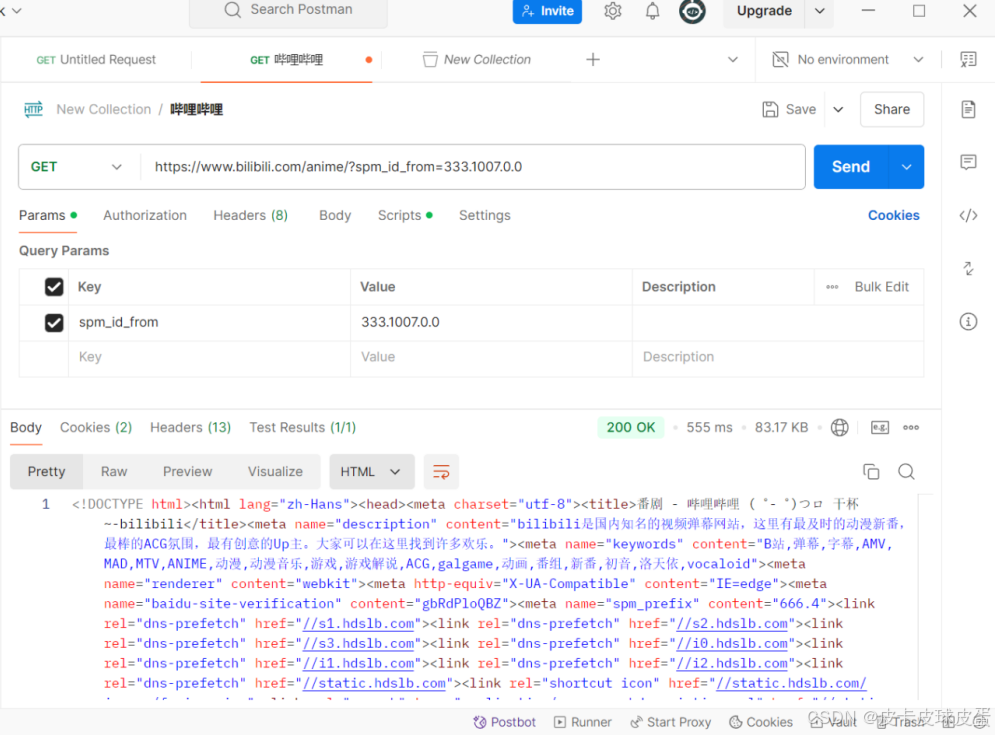
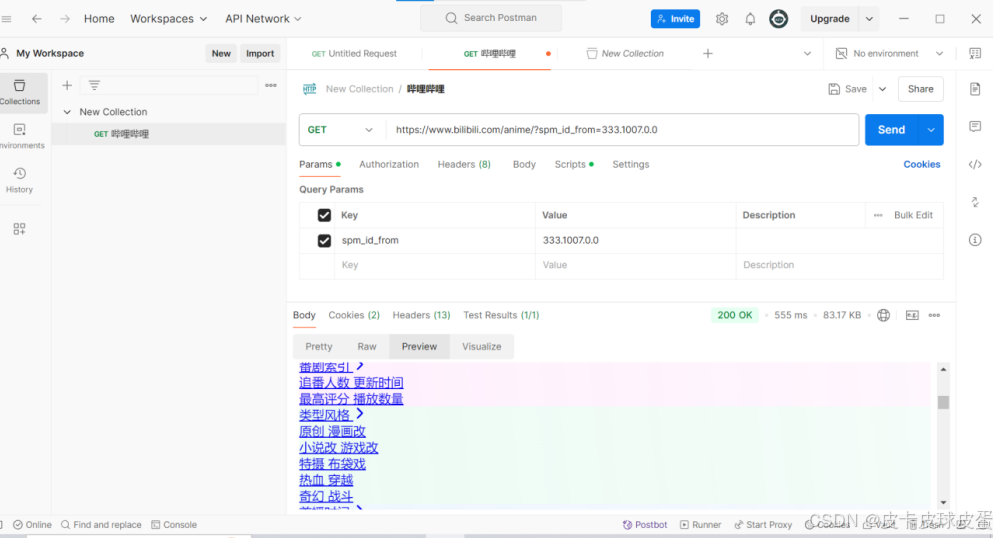
2.再次以哔哩哔哩网页为例构造一个 post请求
(1)打开fiddler工具,清空会话列表
(2)随意点击一个视频,进行评论
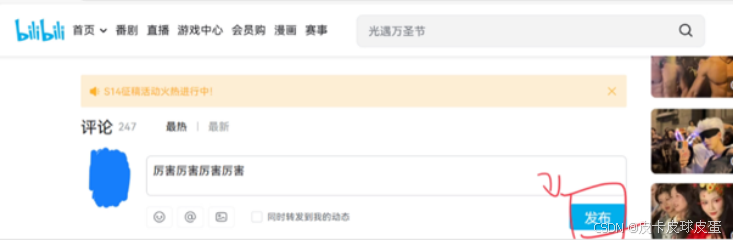
(3)点开fiddle查看抓包结果
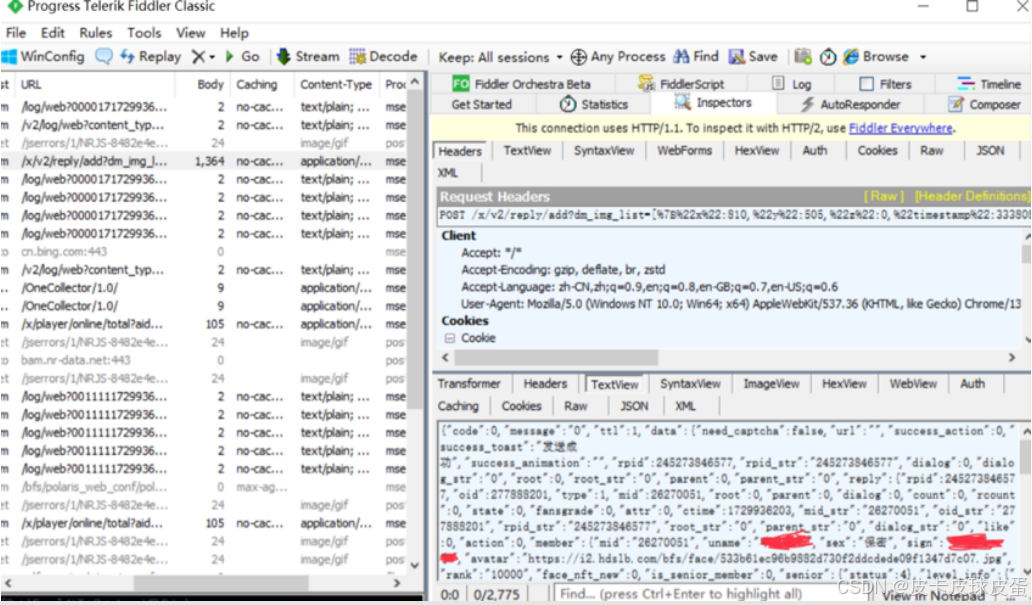

(4)点击raw查看完整的消息结构,构造api文档
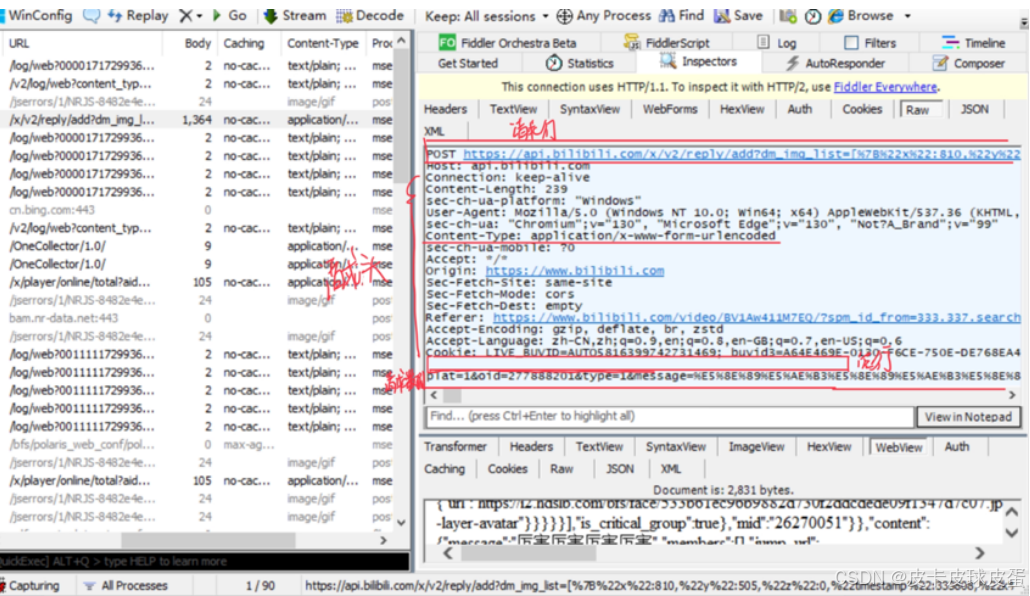
请求类型为:POST
URL:——————(直接在fiddler中复制)
请求头:content-Type:application/x-www-form-urlencoded(请求体数据类型)
请求参数:——————(fiddler复制,请求体)
(5)根据api文档在postman中进行接口测试

注意:该接口是依赖登录状态的接口,需要获取token值
token值的获取需要你进行登录操作,用fiddler抓包获取token值,再填入postman的headers中
三、浏览器开发者工具
以edg浏览器为例,按Fn+F12就可以打开开发者工具
开发者工具也是用来抓包构造api文档的